Slik lytter du til Pandora i Kodi

Noen ganger vil du bare puste opp Pandora på stereoanlegget ditt, uten å måtte koble til telefonen eller aktivere Bluetooth. Hvis du er en Kodi-bruker, har du sikkert lurt på om det er Pandora-tillegg til hjemmekinoanlegget ditt.
Dessverre er det ikke en i det offisielle depotet. Men det betyr ikke at du ikke kan bruke Pandora i Kodi: det betyr bare at du trenger å gjøre noe å grave. En add-on som heter Pandoki gjør jobben beundringsverdig. Slik installerer du Pandoki i Kodi
Først, gå til denne tråden på det offisielle Kodi forumet og last ned "repo nedlastingen", slik at du kan få automatiske oppdateringer senere. Deretter åpner du Kodi og leder til Innstillinger> Addons, og sørger for at "Ukjente kilder" er aktivert.
Med det gjort kan vi gå til Addons på startskjermen, og deretter velge "Installer fra zip-fil."
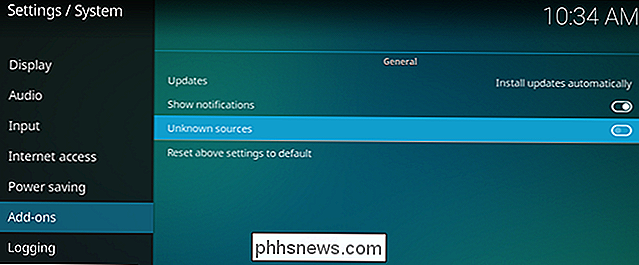
Bla gjennom harddisken til du finner ZIP-filen du lastet ned tidligere, og velg den.
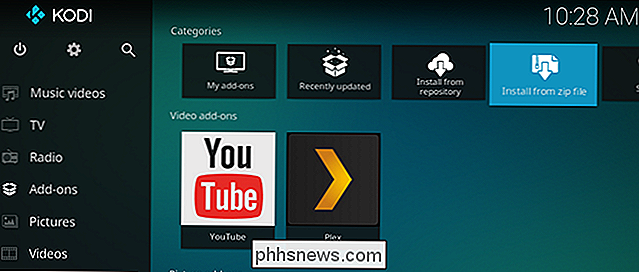
Vent til depotet skal installeres, og hør deretter til "Install from repository. "
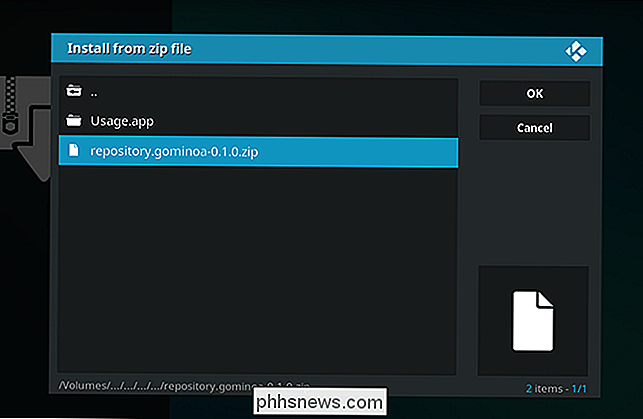
Plugin du leter etter er i" gominoa "-arkivet, som du nettopp har installert. Du finner det under "Musikk addons."
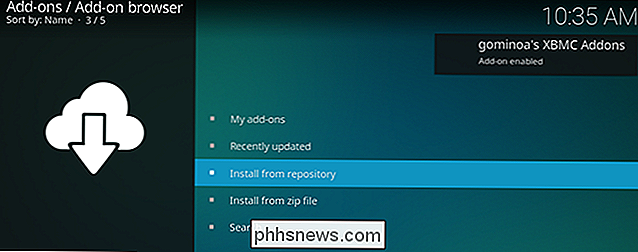
Installer det tillegget, og vi er nesten klar til å komme i gang. Du må først åpne tilleggsinnstillingene for å angi ditt Pandora-brukernavn og passord.
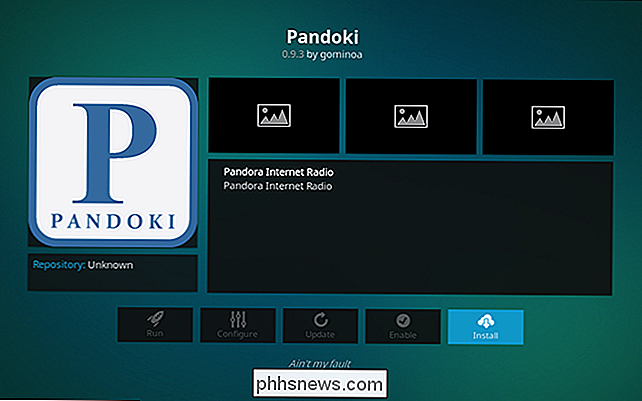
Hvis du er en Pandora One-abonnent, må du passe på at du også bytter det alternativet.
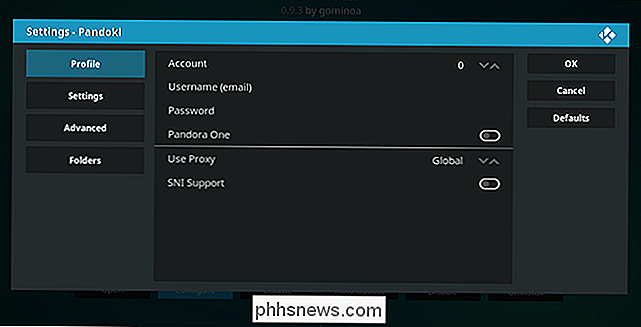
Slik bruker du Pandoki i Kodi
Åpne Pandoki, og du vil se alle Pandora-stasjonene dine.
Velg en stasjon og avspillingen begynner.
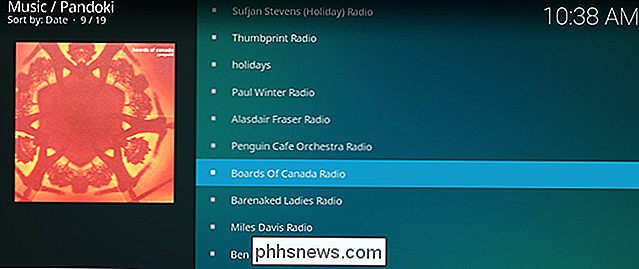
Alt foregår i Kodis standardgrensesnitt, noe som betyr at navigasjonen er enkel. Hvis du vil høre en sang igjen, kan du: bare gå tilbake til sangen og velg den.
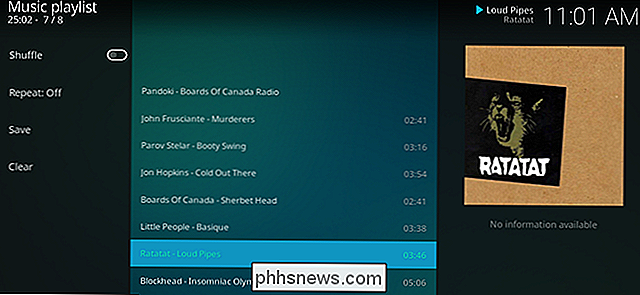
Og det handler om det! Det er noen ting du kan konfigurere i tilleggsinnstillingene, inkludert hvilken rekkefølge kanalene dine vises og hvor mange sanger dukker opp i en gitt spilleliste, men det er for det meste veldig greit. Nyt å lytte til radioen på stereoanlegget ditt.

Slik stopper du Galaxy S8 fra å vise svarte barer øverst og nederst på enkelte apper.
Med Galaxy S8-familien tok Samsung et all-in-spill på et annet aspektforhold for vise. I stedet for et tradisjonelt 16: 9-forhold bruker S8 18,5: 9. Det er ikke som forskjellig, men forskjellig nok til at det kan føre til enkelte problemer med enkelte apps. RELATED: Slik tilpasser du nedre navigasjonslinjen på Galaxy S8 Når en app er Det er ikke offisielt støttet, det blir barer øverst og bunn som virkelig skaper et usammenhengende utseende på skjermen - som varslings- og navigasjonsfeltene er helt adskilt fra resten av skjermen, i stedet for den sømløse opplevelsen som Android har brukt til de siste par årene.

Vi, sluttbrukerne, ser bare den grafiske frukten av emoji-systemet. Under alle de millioner av smiley ansikter, hjerter og små bunker med poop folk sender hver dag, er det et detaljert og standardisert! -kodesystem designet for å sikre at alle ser det samme. Emojiens ryggrad deles av svært tekstmeldinger som de er innebygd i: Unicode.



